照片处理 Photoshop打造真实的铅笔素描画_PhotoShop笔刷教程
教程Tag:暂无Tag,欢迎添加,赚取U币!
缂備礁娲﹂埅绀慹deCMS閻熸瑥妫濋。鍫曞极濞嗘垟鏌�濞戞梹澹嗛埞鏍⒒閿燂拷 缂佸鍠愬﹢鍥礉閳ヨ櫕鐝� 闂侇偄顦辩紞澶屾兜閺囨氨闉嶉柤杈ㄦ缁憋拷 闁哄啰濮撮崪鏍博濞嗘挻姣愮€规悶鍎遍崣锟�,闁谎勫劤鐎规娊寮堕崘顔兼濞戞挴鍋撻梺娆惧枛閸欏繘寮婚敓锟�!
本教程是利用Photoshop把一个图片照片处理为逼真的铅笔素描画。
先看原图。
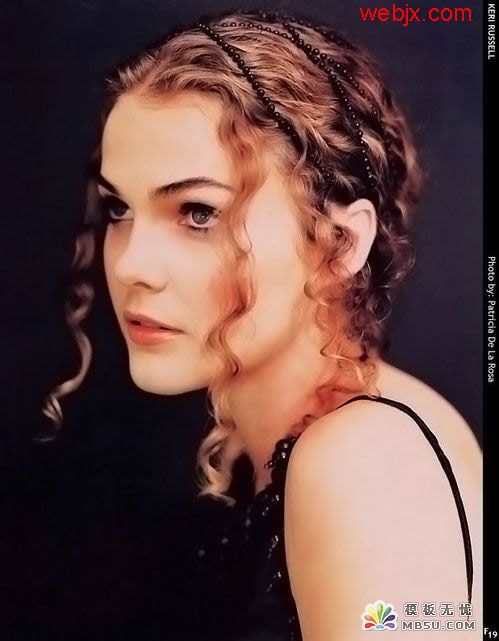
再看效果图。
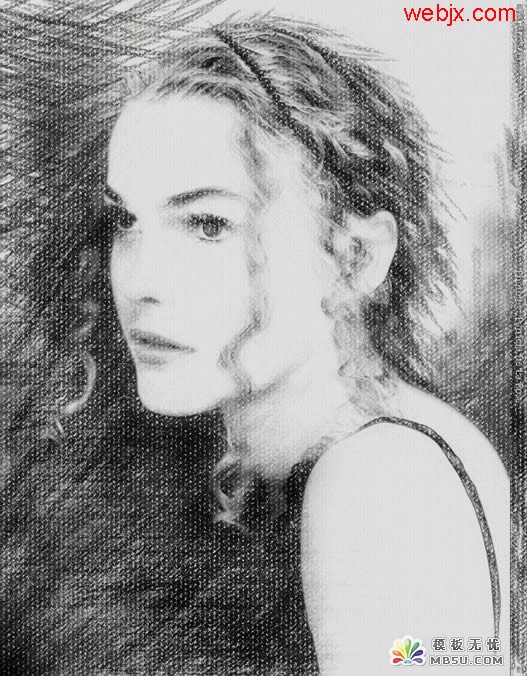
制作过程。
打开原图,然后执行“图层”-“新填充图层”-“纯色”,给图层起一个名字,确定,然后选择颜色。
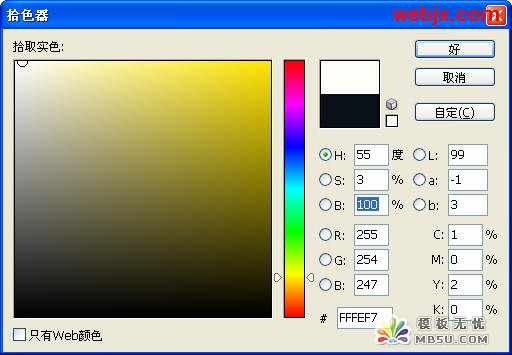
继续执行“图层”-“新填充图层”-“图案”,给图层起一个名字,确定,然后选择图案。把该图层模式设置为变暗,不透明度调整到25%。
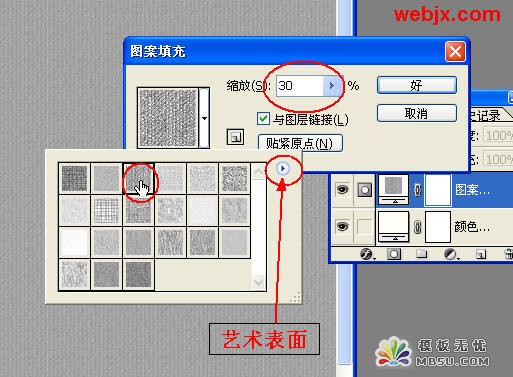
复制背景层,移到最上面,对该图层执行“滤镜”-“风格化”-“照亮边缘”,设置如下。
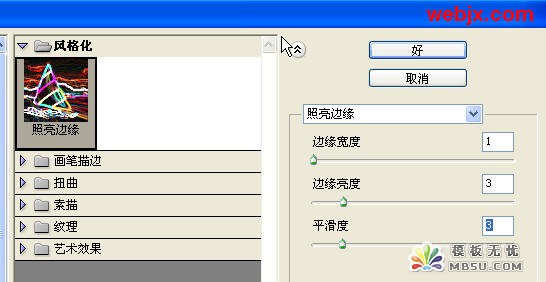
接着按Shift+Ctrl+U去色,然后再按Ctrl+I反相。这时我们可以看到图像大致轮廓出现了!其中有一些较黑色的线条,最后我们要用白色画笔把它去掉的。
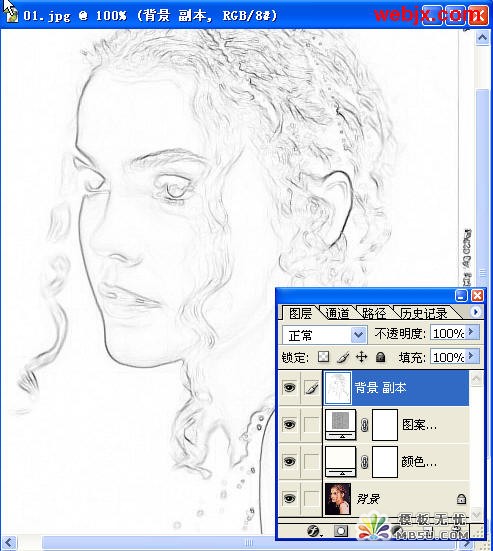
设置图层模式为“正片叠底”,不透明度调整到50%。
再次复制背景层,移动到最上面,去色,调整亮度和对比度。
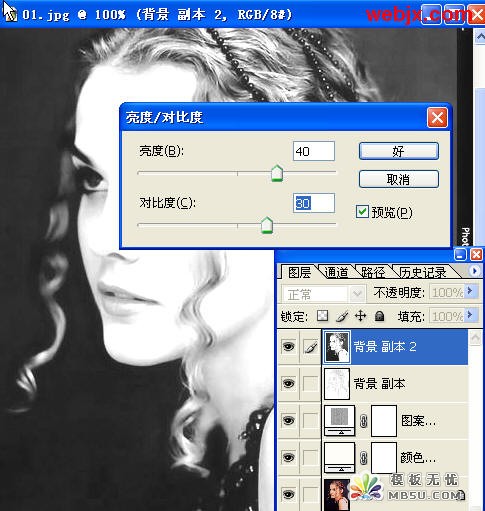
添加杂色。
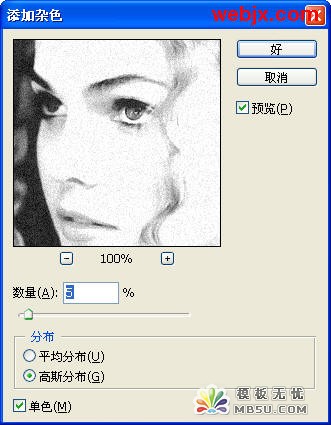
图层模式改为正片叠底。执行“图层”-“添加图层蒙板”-“隐藏所有”。
下面开始使用画笔操作,我们选择干介质画笔,按F5对画笔进行设置。
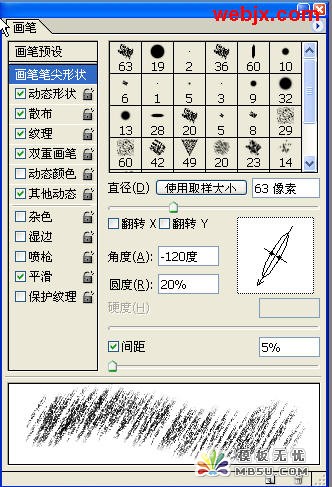
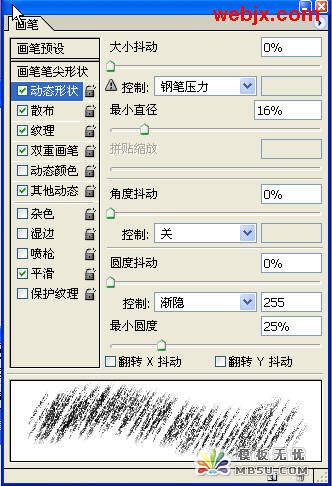
再绘制过程中要注意调整笔刷大小和硬度。绘制效果如下。
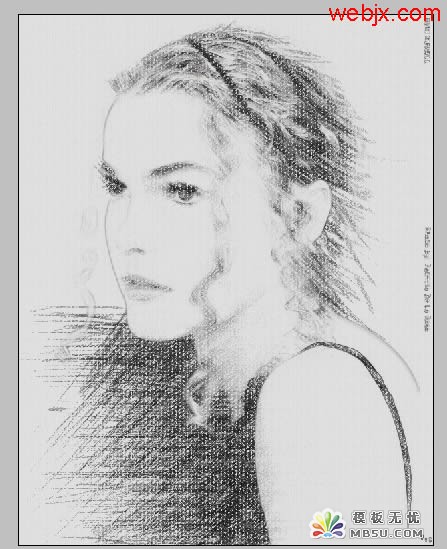
最后合并所有图层,用加深工具在图像某些部分进行加深得到最终效果,如前所示
Photoshop在线视频教程 Photoshop视频教程下载
- 多媒体学Photoshop CS4视频教程 Photoshop CS3专家讲座视频教程 Photoshop照片处理视频教程 最新Photoshop CS4教程 Photoshop婚纱与写真实用教程 Photoshop CS4教程_基础篇 Photoshop CS4教程_实例篇 Photoshop画漫画视频教程 最新Photoshop CS4视频教程 photoshop绘画技巧视频教程 Photoshop CS全面通教程(下) photoshop cs4视频教程 PhotoshopCS2中文版视频教程 PS CS4视频教程 PS后期效果图处理视频教程 photoshop绘画与合成视频教程 Photoshop CS4 通道、特效视频教程 Photoshop文字艺术效果100例视频教程 Photoshop CS全面通教程(上) PS卡通画教程 ps照片处理视频教程 photoshopCS4中文版完全自学手册 Photoshop照片处理实例视频教程 Photoshop从头学系列视频教程 Photoshop CS4 视频教程 Photoshop平面设计视频教程 Photoshop实例教程海报制作
- PS人物数码照片处理技法大全视频教程 Photoshop CS 质感传奇素材CD 《大师之路》Photoshop CS2教程 祁连山打造逼真名贵男士手表 平面三维设计七种武器II Photoshop CS4完全自学教程 万晨曦现场讲授photoshop入门视频教程 Photoshop制作机械蜘蛛 21互联photoshop cs视频教程 Photoshop CS3专家讲堂视频教程 Photoshop CS2 高手之路 Photoshop实例视频教程 photoshop实例教程100例 Photoshop应用技巧 FIF 小组Photoshop视频教程 Photoshop CS3特辑视频教程下载
相关PhotoShop笔刷教程:
- 相关链接:
- 教程说明:
PhotoShop笔刷教程-照片处理 Photoshop打造真实的铅笔素描画
 。
。

 闂傚倸鍊峰ù鍥ㄧ珶閸喆浠堥柛娑橈功閳瑰秵绻涘顔绘喚闁轰礁锕弻銊╂偆閸屾稑顏�
闂傚倸鍊峰ù鍥ㄧ珶閸喆浠堥柛娑橈功閳瑰秵绻涘顔绘喚闁轰礁锕弻銊╂偆閸屾稑顏� AI闂傚倷娴囬褏鎹㈤幇顔藉床闁归偊鍠楀畷鍙変繆閵堝嫯鍏屾い鈺冨厴閺屻劑鎮ら崒娑橆伓 闂傚倸鍊烽懗鍫曞储瑜旈幃鍧楀炊椤剚鐩畷鐔碱敍濮樿鲸鐒鹃梻浣告贡閸嬫挸岣垮▎鎿冩晪閺夊牄鍔嶉崣蹇斾繆椤栨碍鍋ラ柛婵囨そ閺岋繝宕遍鐔奉伓
AI闂傚倷娴囬褏鎹㈤幇顔藉床闁归偊鍠楀畷鍙変繆閵堝嫯鍏屾い鈺冨厴閺屻劑鎮ら崒娑橆伓 闂傚倸鍊烽懗鍫曞储瑜旈幃鍧楀炊椤剚鐩畷鐔碱敍濮樿鲸鐒鹃梻浣告贡閸嬫挸岣垮▎鎿冩晪閺夊牄鍔嶉崣蹇斾繆椤栨碍鍋ラ柛婵囨そ閺岋繝宕遍鐔奉伓 闂傚倸鍊烽懗鍓佹兜閸洖鐤炬繝闈涱儏缁愭骞栧ǎ顒€濡肩紒鐘崇墵閺屻劑鎮ら崒娑橆伓
闂傚倸鍊烽懗鍓佹兜閸洖鐤炬繝闈涱儏缁愭骞栧ǎ顒€濡肩紒鐘崇墵閺屻劑鎮ら崒娑橆伓